Cum să vă rădăcina Asus Transformer Prime

Notă: Înainte de a începe acest proces, asigurați-vă că tableta este încărcată complet, așa că este nu atașat la docul tastaturii și că nu aveți alte dispozitive Android care să fie conectate la computer.
Pentru a începe, există o grămadă de pregătire care trebuie făcută pentru a ne asigura că Primul nostru este înrădăcinat în mod corespunzător. Mai întâi, descărcați utilitarul viperMOD PrimeTime pentru Linux de pe postul de forum XDA. Vom urmări acești pași pentru Linux (Ubuntu specific), dar puteți urmări cu ușurință (în majoritate) aceiași pași pentru un PC Windows.

Deschide-ți Primul și intră Setări >> Conturi și sincronizare. Debifați lansarea ASUS Sync.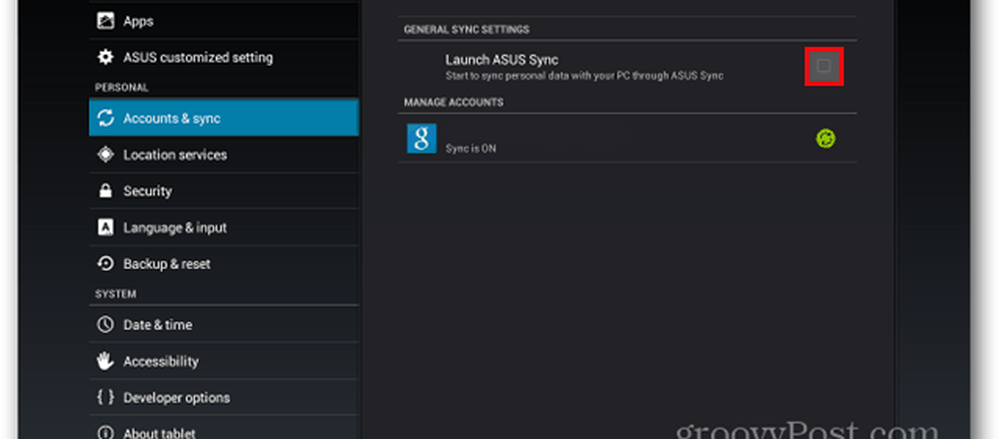
Apoi, selectați Opțiuni dezvoltator și puneți un semn de bifare lângă depanare USB.
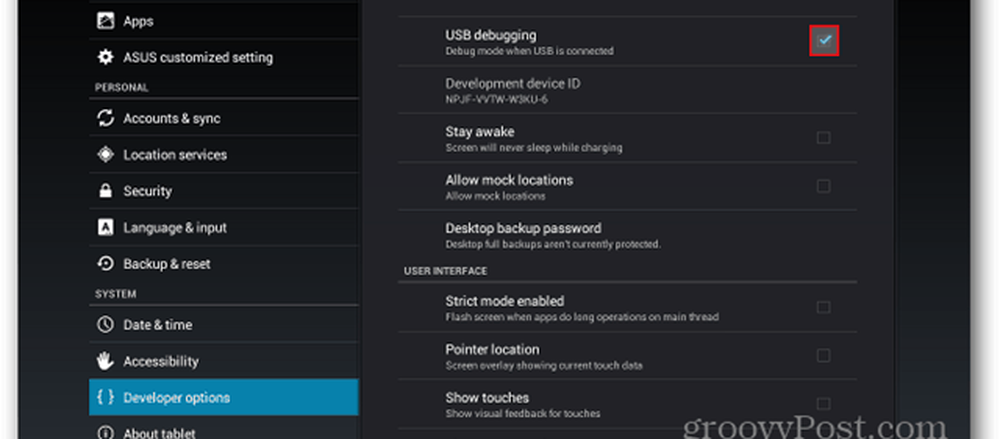
Accesați secțiunea Securitate și plasați un semn de selectare lângă sursele necunoscute. Vi se va avertiza că tableta dvs. va fi "vulnerabilă la atac". Din moment ce suntem băieți și fete mari, selectați OK și treceți la pasul următor.
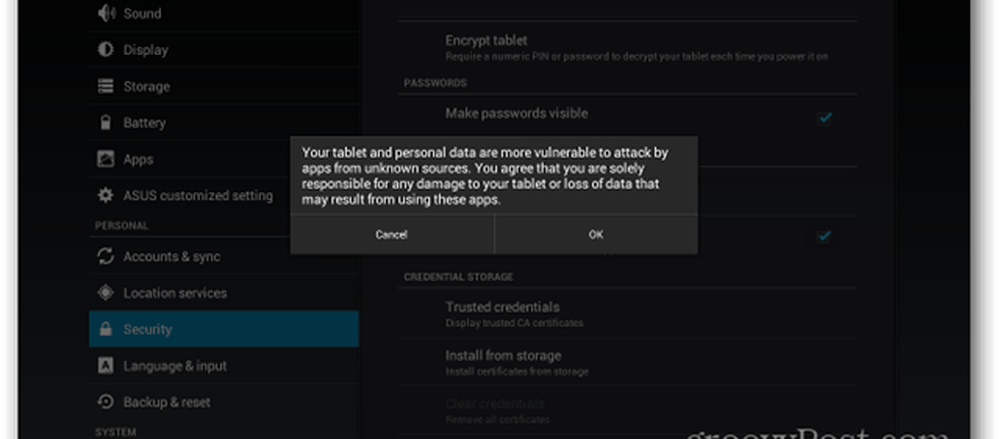
Acum va trebui să dezactivați funcția Splashtop a tabletei. Dacă rămâne, va interfera cu procesul de înrădăcinare. Accesați Apps apoi selectați fila ALL. Derulați în jos până când vedeți Splashtop Remote - selectați-l.
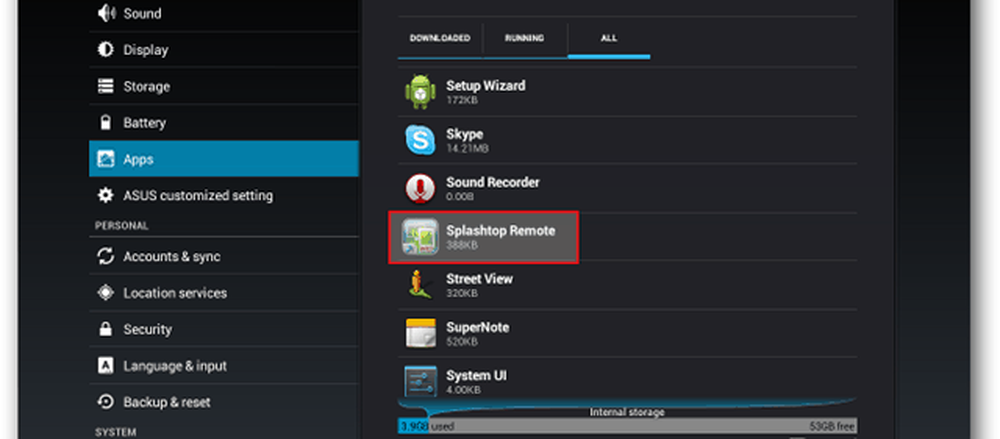
Sub Remote Splashtop, selectați Oprire forțată și apăsați OK când primiți mesajul de avertizare.
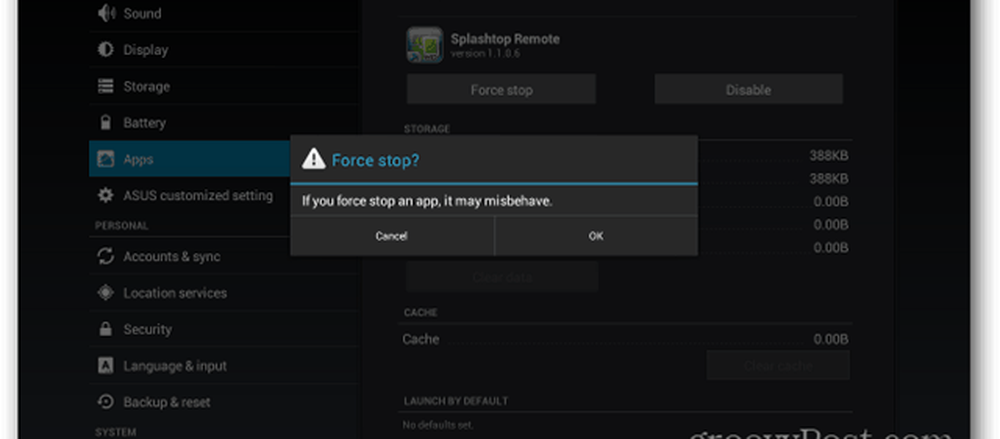
Apoi, selectați Dezactivați și apăsați OK când primiți mesajul de avertizare. Puteți să-l activați întotdeauna după ce ați încheiat înrădăcinarea dispozitivului.
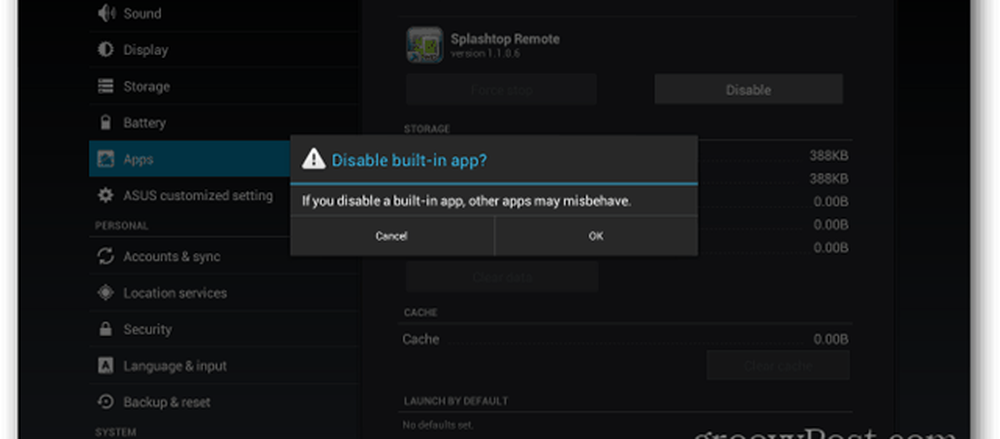
Următoarea setare care trebuie ajustată este blocarea ecranului. Mergeți în secțiunea Securitate și selectați Blocare ecran - asigurați-vă că este setat la Nici unul.

Acum trebuie să scrieți câteva informații despre tabletă. Selectați Despre tabletă și scrieți versiunea Android și numărul dvs. de telefon. Pentru mine este versiunea Android: 4.0.3 și numărul de construcție: IML74K.US_epad-9.4.2.11-20120117. Partea 9.4.2.11 este partea importantă a numărului Build.
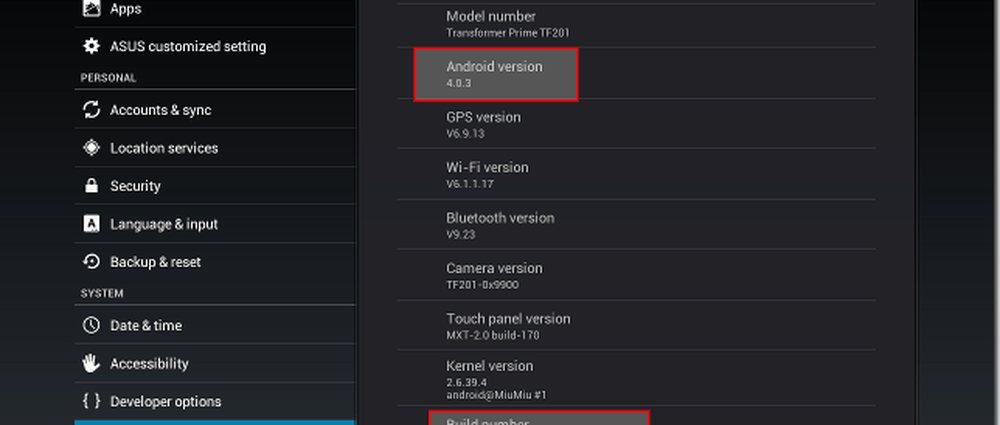
Suntem gata să începem lucrul la computer. Îndepărtați tableta de pe docul tastaturii (dacă aveți una) și conectați Prime la computer prin intermediul cablului USB livrat împreună cu dispozitivul. Deschideți fișierul zip (PrimeTime_v4.1_Linux.zip) și dezarhivați-l într-o locație convenabilă a computerului.
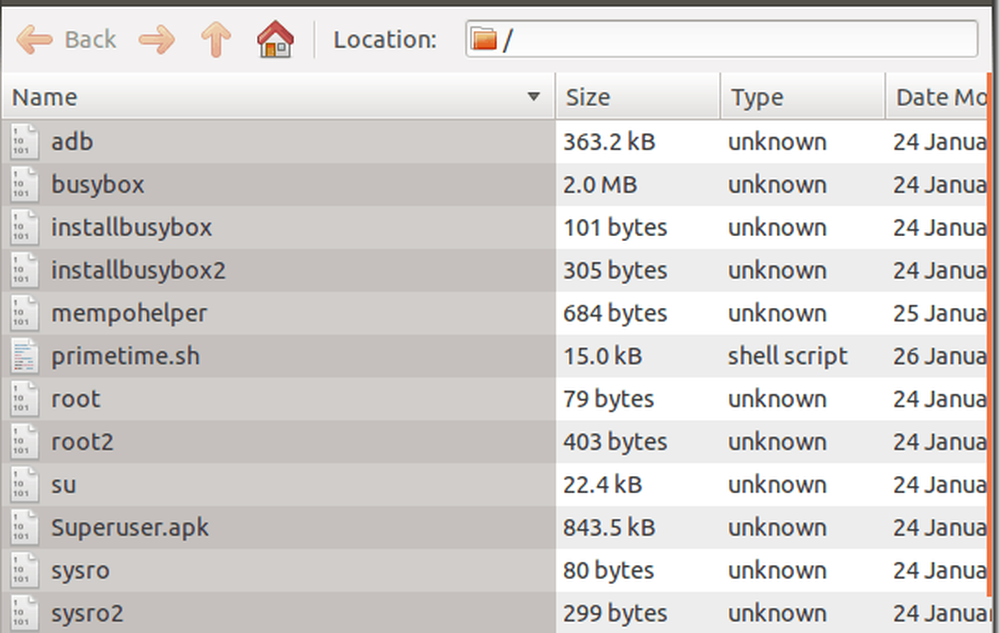
Acum trebuie să vă asigurați că primetime.sh și adb sunt atât executabile. În Ubuntu, faceți clic dreapta pe fișier, mergeți la fila Permisiuni și plasați un marcaj de bifare lângă opțiunea Permite executarea fișierului ca program. Notă: Pentru utilizatorii care utilizează o distribuție diferită de Linux care nu are această caracteristică, puteți emite și comanda chmod a + x primetime.sh în linia de comandă.
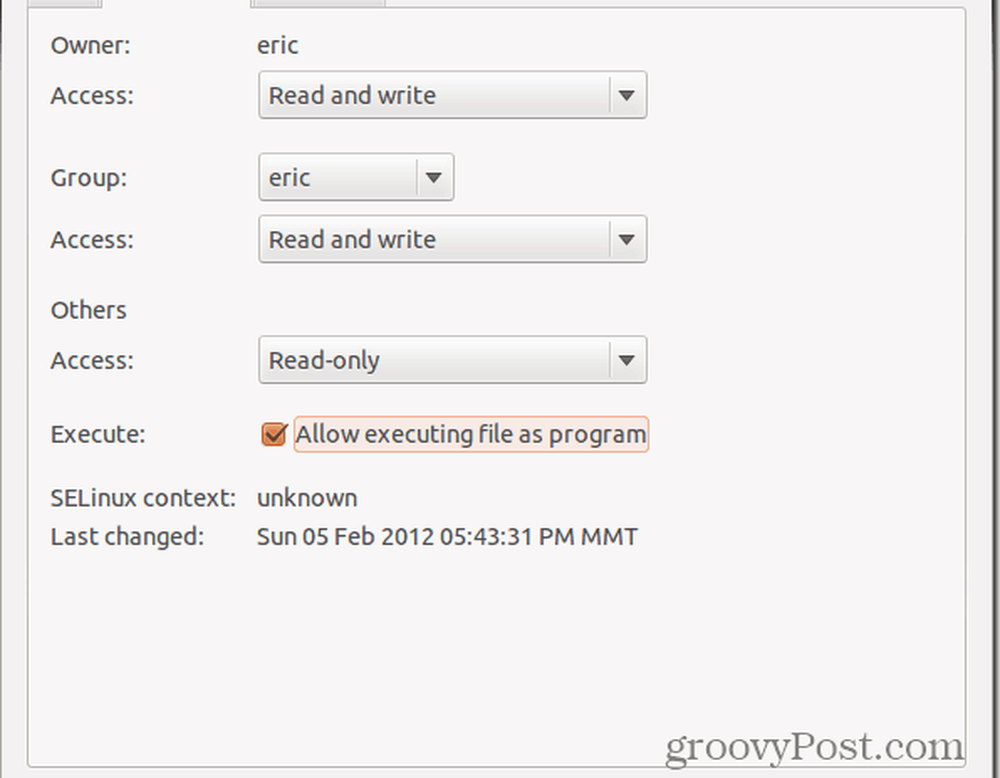
Faceți același lucru pentru Adb Properties.
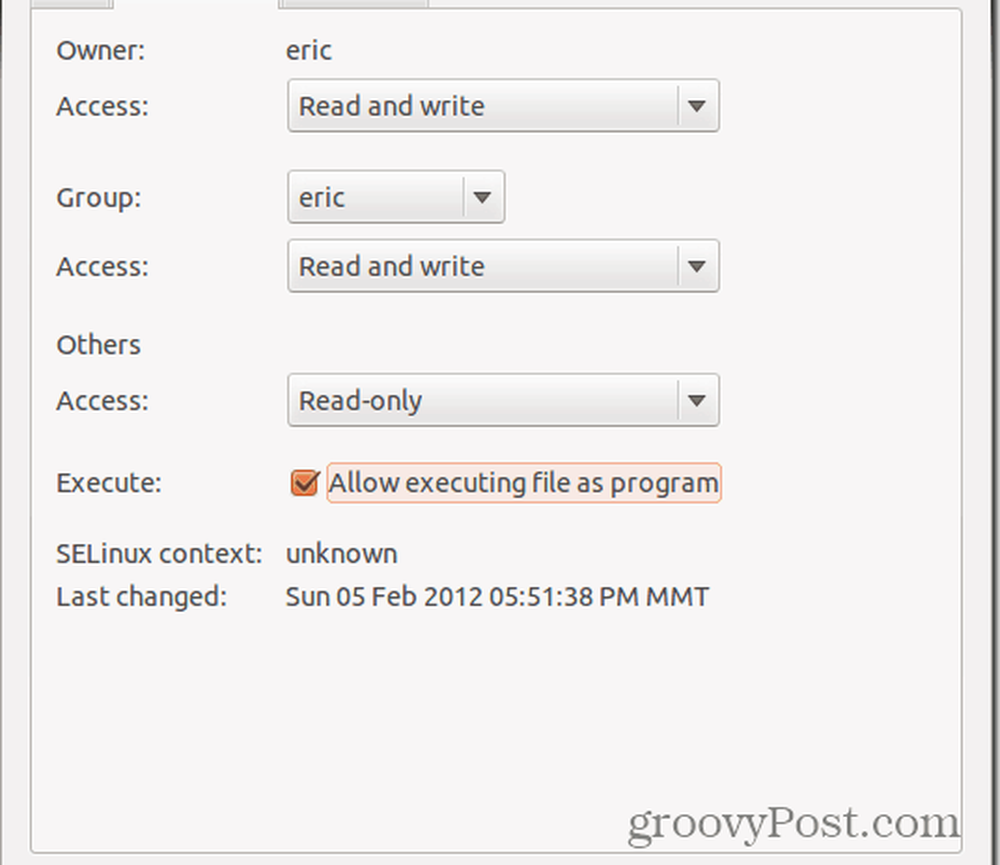
Deschideți linia de comandă și accesați directorul în care ați extras fișierele. Tastați comanda sudo ./primetime.sh. Introduceți parola când vi se solicită.
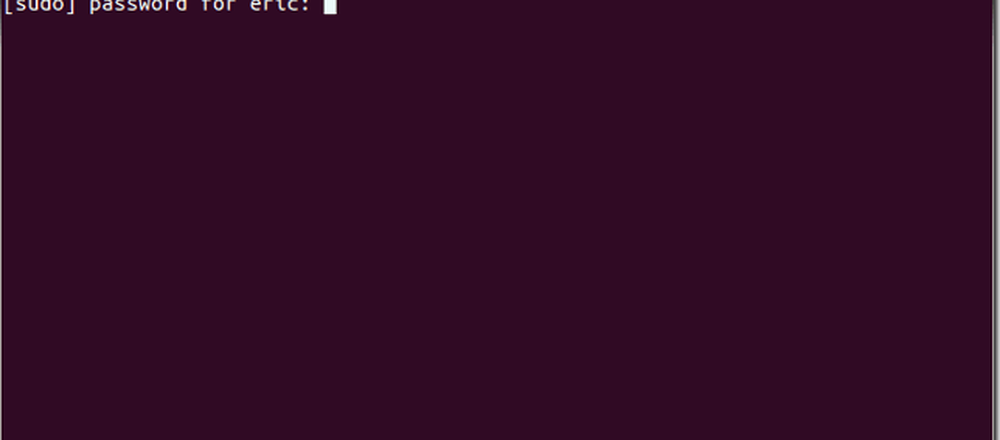
Veți fi întâmpinat cu un meniu distractiv în care trebuie să alegeți ce metodă să utilizați pentru Prime. Aici este utilă informația pe care ați scris-o mai devreme. Introduceți fie 1, 2 sau 3 pe baza numărului Build, apoi apăsați enter. În acest exemplu, numărul primei construi a fost 9.4.2.11 - ceea ce înseamnă că voi alege opțiunea 1.

Dezvoltatorul acestei aplicații va pune acum câteva întrebări pentru a se asigura că pașii au urmat corect pașii. Deoarece ați activat depanarea USB mai devreme în acest tutorial, apăsați Enter pentru a trece la următorul ecran.
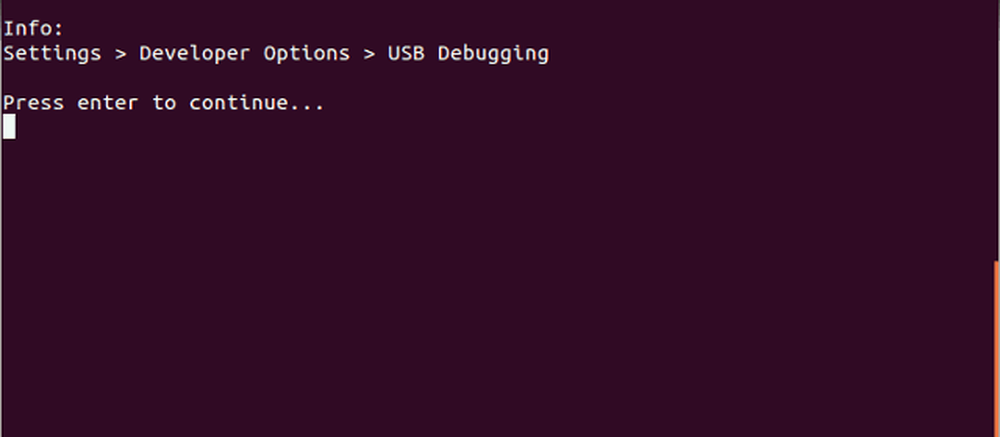
Apoi, apăsați Enter pentru a confirma că ați eliminat orice blocare a ecranului. Ar fi trebuit să faceți acest lucru și într-o etapă anterioară.
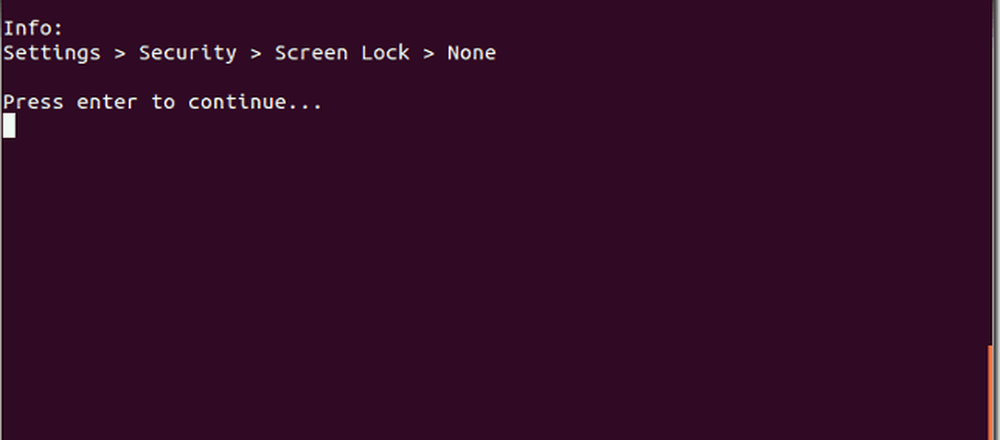
Acum doar stai în spate și urmăriți magia să se întâmple. Scenariul va împinge exploatația de tip mempodroid pe dispozitivul dvs., va rula, apoi va instala busybox (un pachet vital pentru accesul la root) și Superuser.
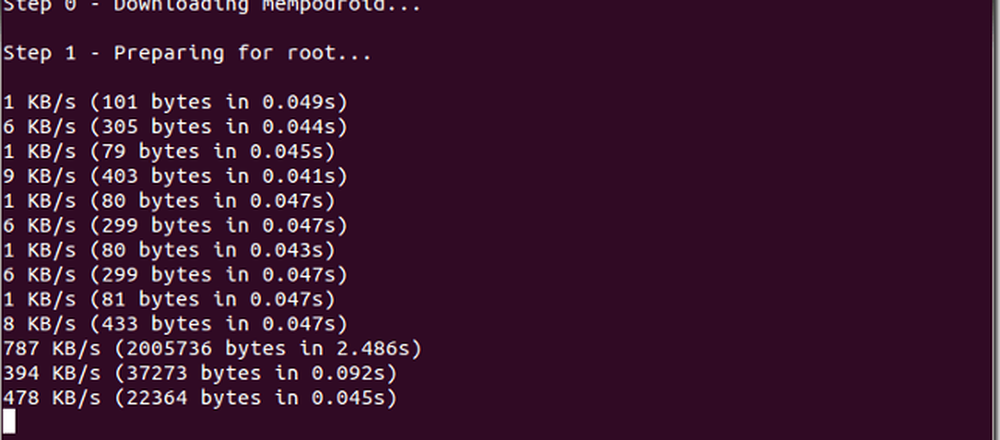
Odată terminat, Primul dvs. va reporni. În timp ce așteptați, apăsați Enter pe tastatura calculatorului pentru a trece la pasul următor al scriptului.

Pentru a ieși, alegeți opțiunea 6, apoi apăsați Enter.
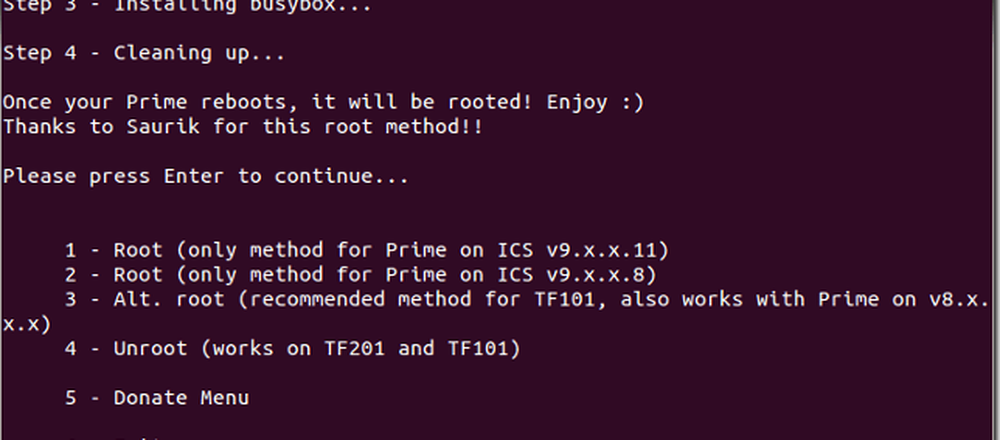
Odată ce tableta dvs. se învârte înapoi, va fi înrădăcinată! Dacă te uiți sub aplicațiile disponibile, vei vedea Superuser.
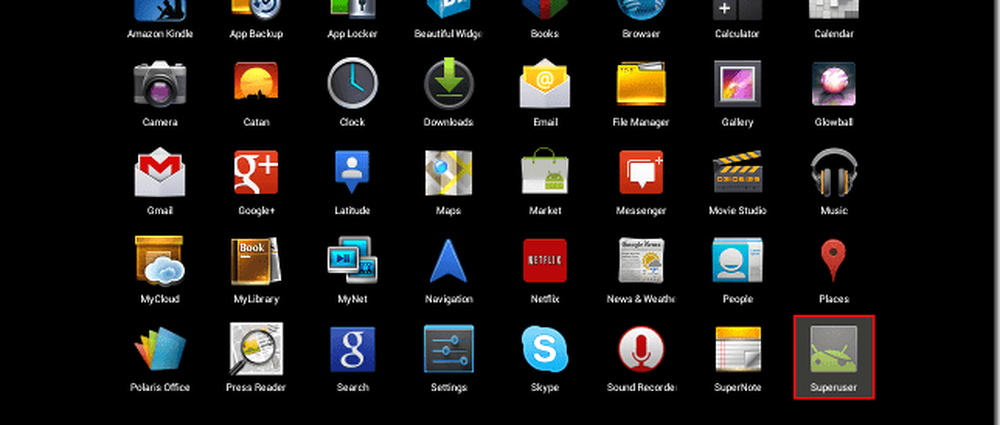
Felicitări! Primul tău este acum înrădăcinat și tu ai mărturisit credinciosul tău cu două cifre. Pentru puncte suplimentare, descărcați și instalați OTA RootKeeper de pe piața Android. Dezvoltatorul recomandă acest lucru deoarece se va asigura că nu pierdeți accesul rădăcină la viitoare actualizări de la Asus.
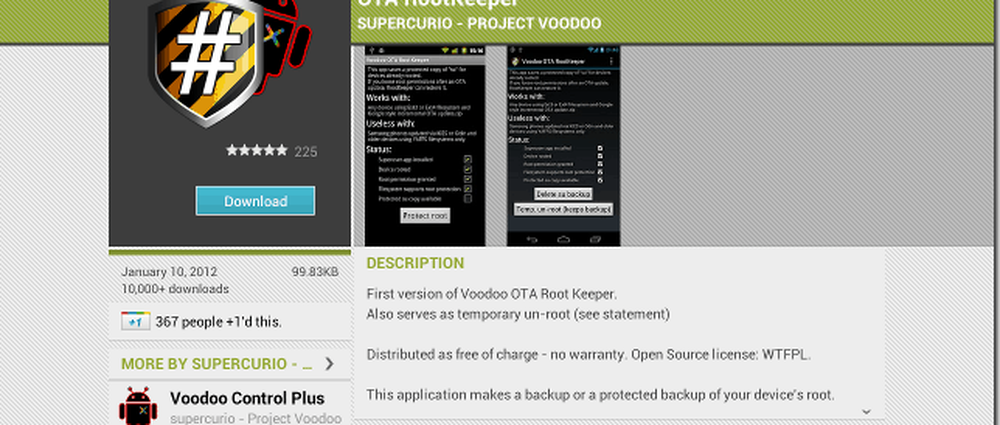
Odată instalat, lansați aplicația. Acesta va cere accesul root, deci selectați Allow.
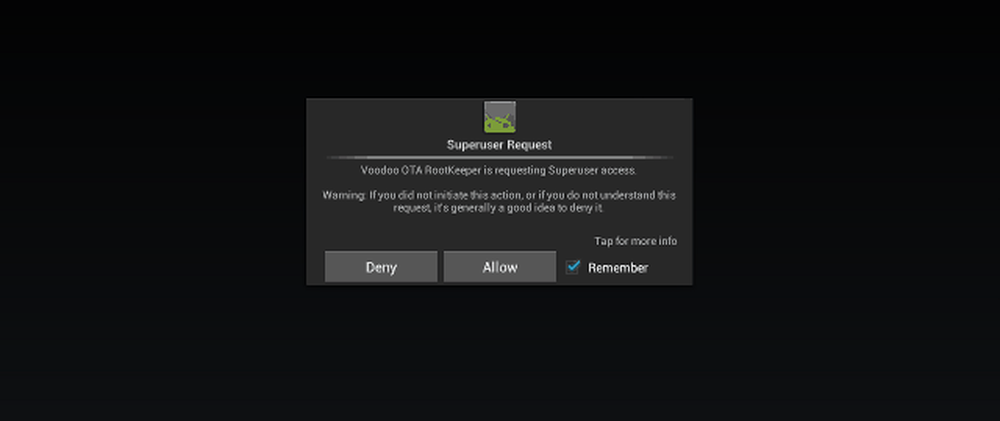
Acum, doar atingeți "Protejați rădăcina" și veți fi terminat!
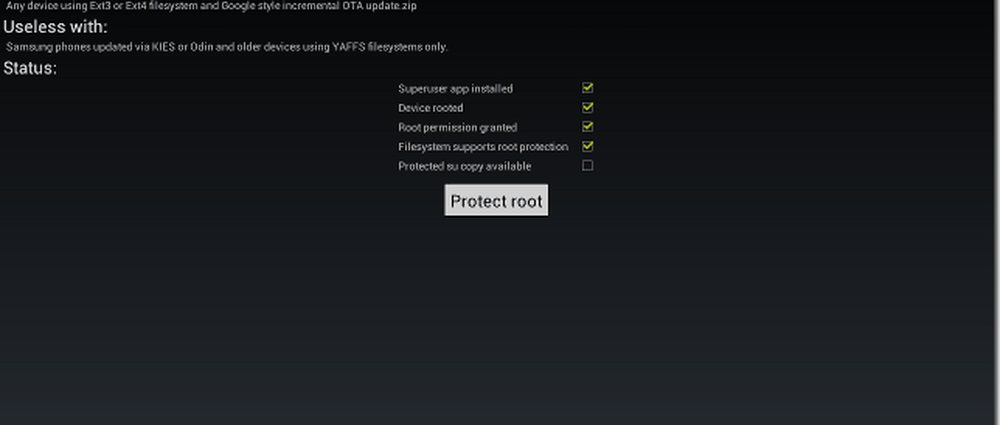
Macabru!





